

|
Microsoft Excel是Microsoft为使用Windows和Apple Macintosh操作系统的电脑编写的一款电子表格软件。直观的界面、出色的计算功能和图表工具,再加上成功的市场营销,使Excel成为最流行的个人计算机数据处理软件。 我们在利用Excel表格进行日常办公时,通常都是在表格中由左到右的顺序进行输入的,那么在遇到特殊情况输入竖向文字时,该如何操作呢?今天就来教大家这个小技巧。 首先,我们选中需要输入竖向文字的单元格,单击右键选择设置单元格格式: 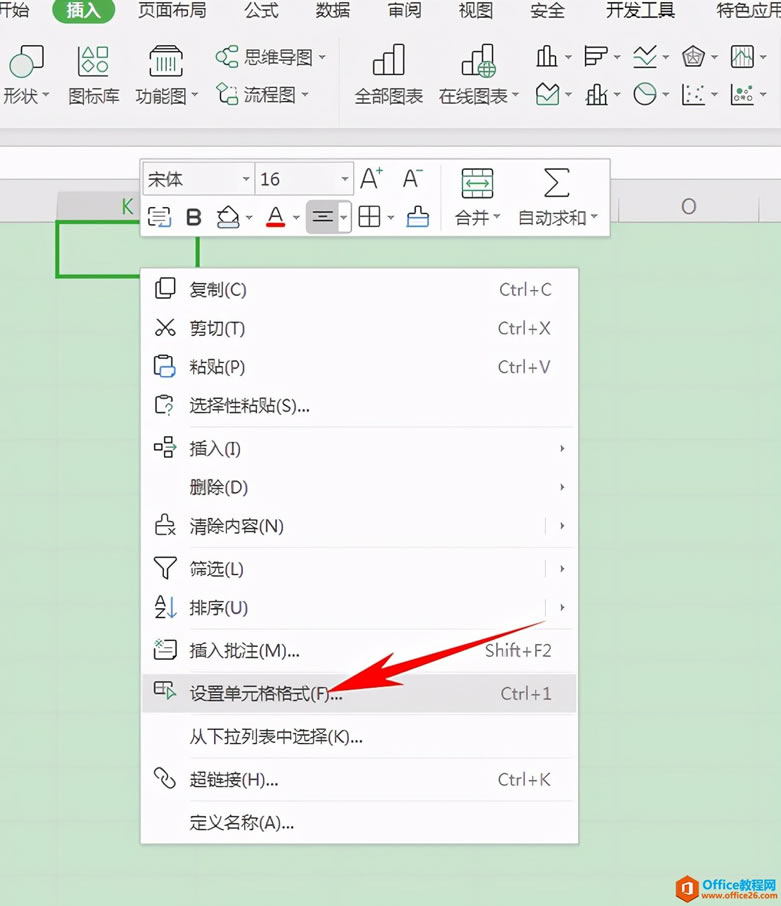 弹出单元格格式的对话框,在分类里选择对齐: 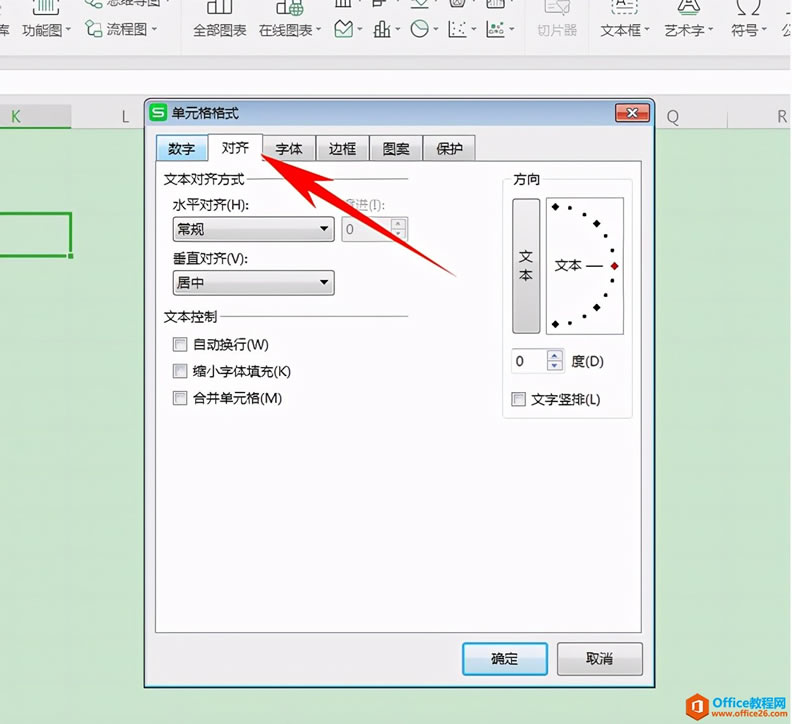 单击方向下的文本,或者在下方文字竖排下打上对勾,单击确定即可: 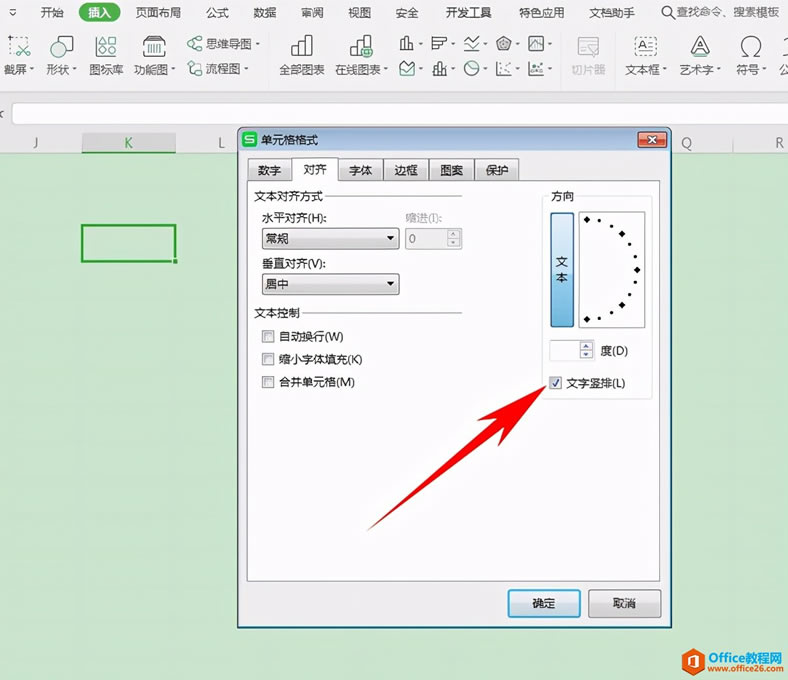 然后再单击单元格,在单元格当中发现光标已经成为竖排: 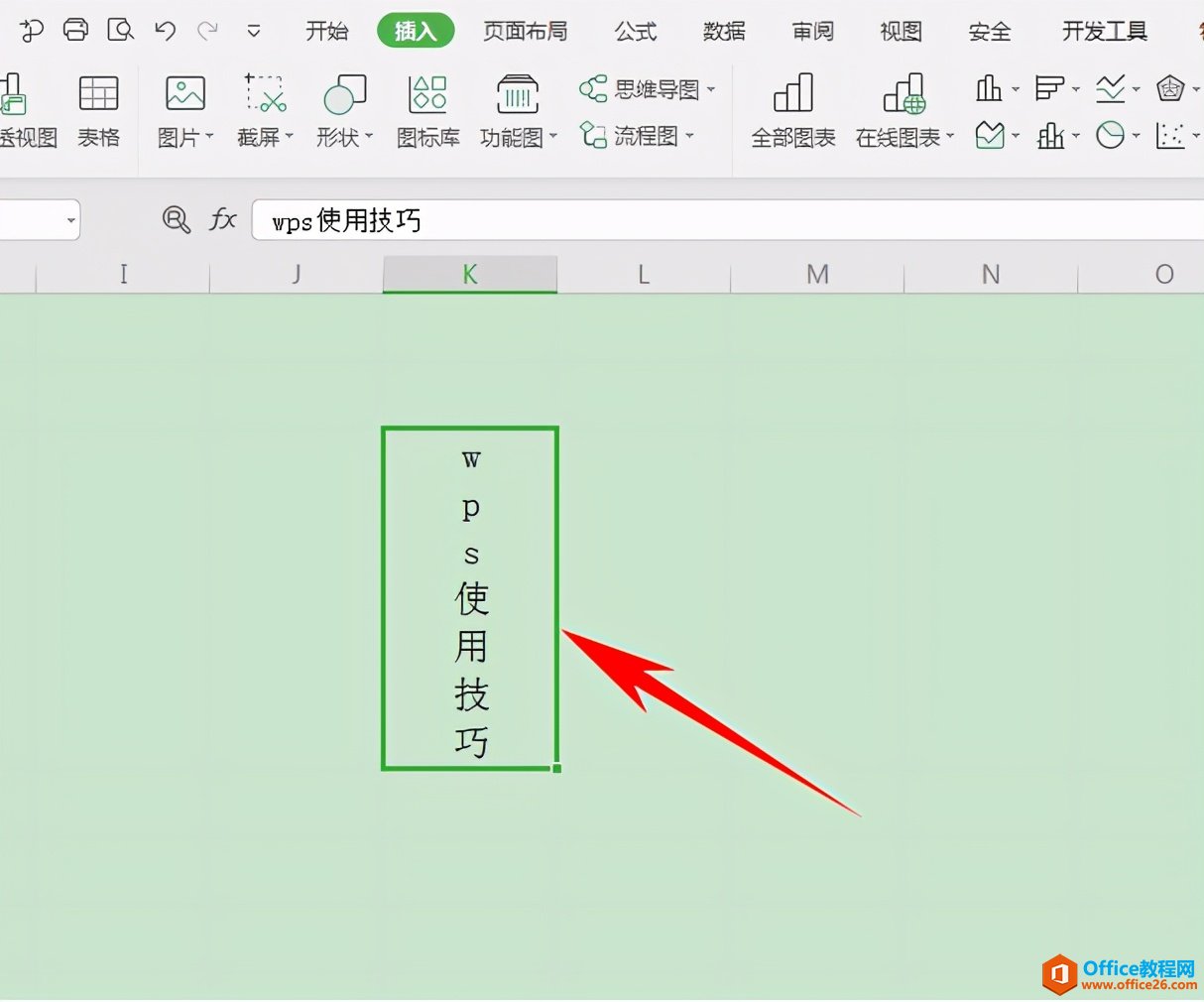 Excel整体界面趋于平面化,显得清新简洁。流畅的动画和平滑的过渡,带来不同以往的使用体验。 |
温馨提示:喜欢本站的话,请收藏一下本站!